Anmerkungen sind eine Methode, um Notizen, Ideen oder Kommentare zu Ihrem Text hinzuzufügen, um einen Dialog zwischen Ihnen und der Person, mit der Sie das Dokument teilen, zu schaffen. Das Markieren von PDF auf dem Mac ist ein kleiner, aber wichtiger Schritt bei der Erstellung eines verständlichen Dokuments. In diesem Artikel werden die verschiedenen Funktionen vorgestellt, die PDF Annotator für Mac auf dem Markt bietet, und wie sie Ihnen helfen können, hochwertige Dokumente zu erstellen, von denen UPDF die beste Wahl ist.
Die 5 besten PDF-Annotatoren für Mac (macOS Monterey-kompatibel)
Der Einstieg in den PDF Annotator für Mac kann ein wenig überwältigend sein. Es gibt so viele PDF-Tools auf dem Markt, aus denen man auswählen kann. Es kann schwierig sein, zu entscheiden, welches Annotationswerkzeug das richtige für Sie ist. In diesem Artikel stellen wir Ihnen die 5 besten PDF-Annotationsprogramme für Mac vor, damit Sie entscheiden können, welches das richtige für Sie ist.
- #1. UPDF - Der beste PDF Annotator für Mac
- #2. PDFpen
- #3. PDF-Experte
- #4. PDF Reader Pro
- #5. Adobe Acrobat Reader
Vergleich der 5 PDF-Annotationstools für Mac
Welches PDF-Tool eignet sich am besten für Ihre Anmerkungen? In der folgenden Tabelle finden Sie einige wichtige Punkte, die Ihnen bei der Auswahl helfen werden:
| Werkzeug | Betriebssystem | Preisgestaltung | Lernkurve | Schnittstelle Glattheit | Schöne Aufkleber |
| UPDF | Windows, Mac, Android, iOS | Abo-Plan: 29.99€/Jahr Immerwährender Plan: 49.99€ | Einfach | Hoch | Ja |
| PDFpen | Mac | 179€/einmalig | Mittel | Niedrig | Nein |
| PDF Expert | Mac, iOS | Jährlich: 79.99€ Lebenslang: 139.99€ | Mittel | Mittel | Nein |
| PDF Reader Pro | Windows, Mac, Android, iOS | Premium: 59.99€ Dauerlizenz: 79.99€ | Mittel | Mittel | Nein |
| Adobe Acrobat Reader | Windows, Mac, Android, iOS, Online | Monatlich: 29,99€ Jährlich: 239,88€ | Komplex | Mittel | Nein |
UPDF bietet die vielfältigsten und ausgeprägtesten Anmerkungsfunktionen auf dem Markt. Mit all den zur Verfügung gestellten Details sollten Sie sich für die Arbeit mit UPDF entscheiden, um Ihre Dokumente auf dem Mac mit Anmerkungen zu versehen. Im Vergleich zu anderen komplexen Tools für den Mac werden Sie keine Schwierigkeiten bei der Arbeit mit dem PDF-Editor haben.
#1. UPDF - Robuster PDF Annotator Mac
UPDF ist der leistungsstärkste PDF-Annotationsserver für den Mac. Sie können nicht nur mühelos Haftnotizen und Textfelder hinzufügen, sondern haben auch die Möglichkeit, Ihre Gedanken mit Formen, Stempeln, Hervorhebungen, Unterstreichungen, Durchstreichen, Stiften, Radiergummis usw. zu skizzieren. Sie können Ihr PDF-Dokument auch mit dem Signaturwerkzeug unterschreiben. Aber zuerst laden Sie UPDF kostenlos jetzt herunter.
Windows • macOS • iOS • Android 100% sicher

Mit UPDF für Mac können Sie auch verschiedene Aufkleber zu PDF-Dateien hinzufügen. Sie können Ihre Anmerkungen in einer Datei speichern, die Sie behalten und weiterleiten können. UPDF hat eine benutzerfreundliche, ansprechende Oberfläche für neue und erfahrene Benutzer, die PDF-Dateien bearbeiten, mit Anmerkungen versehen und weitergeben möchten.
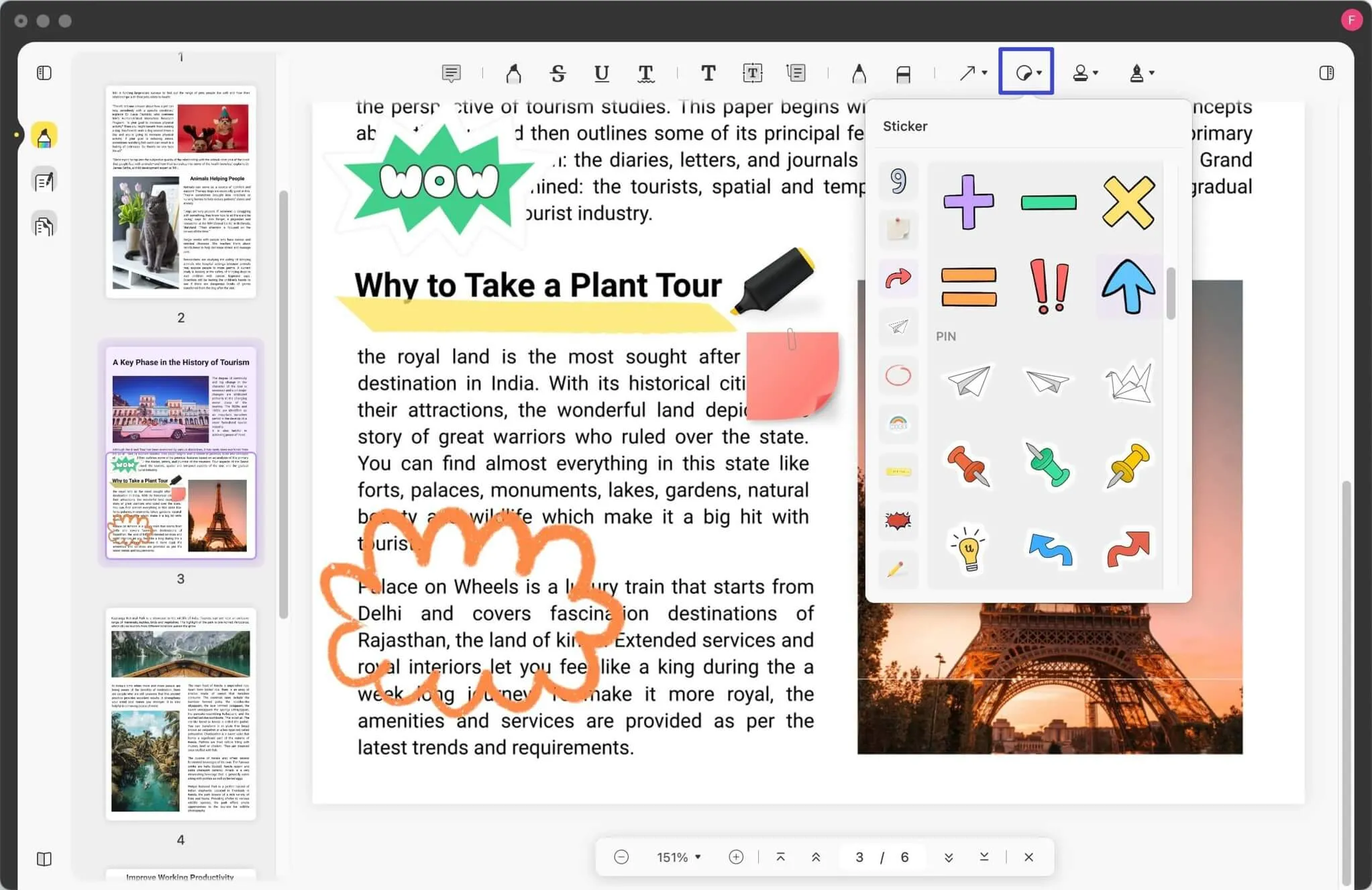
Vorteile:
- Sie können so viele Formen und Diagramme in Ihre PDF-Datei einfügen, wie Sie möchten, um einen Bezug zu Ihrem Text herzustellen.
- Sie können unwichtige Sätze oder Wörter durchstreichen, um die Relevanz Ihrer PDF-Datei zu erhöhen.
- Fügen Sie Lesezeichen und Haftnotizen zu Ihren Seiten hinzu, um dort fortzufahren, wo Sie aufgehört haben.
- Sie können PDF-Dateien problemlos mit Stempeln versehen.
- Sie können die Texte, Bilder, Links und Seiten in PDF-Dokumenten bearbeiten. Das Hinzufügen von Wasserzeichen und Hintergründen wird ebenfalls unterstützt.
- Mit der OCR-Funktion können Sie gescannte PDFs in durchsuchbare und bearbeitbare PDFs umwandeln.
- Sie können PDFs in andere Dateiformate konvertieren und mit einem Passwort schützen.
- Das Programm ist mit Mac-, Windows-, iOS- und Android-Systemen kompatibel.
- Es gibt keine Einschränkungen für die Dokumentenverarbeitung in UPDF.
Wenn Sie die detaillierten Schritte zur Verwendung des Programms kennenlernen möchten, lesen Sie hier, wie man ein PDF auf dem Mac mit Anmerkungen versieht. Wenn Sie mehr über andere PDF-Annotationstools unter Windows wissen möchten, finden Sie hier die 10 besten PDF-Annotationstools. Sie können sie bei Bedarf überprüfen.
Video-Tutorial
#2. PDFpen
PDFpen ist eine Annotations-App für Mac. Sie müssen Ihre PDF-Dateien nicht ausdrucken, um Formulare auszufüllen und Unterschriften hinzuzufügen. Sie können auch die Gelegenheit nutzen, um bei Bedarf Änderungen vorzunehmen oder Notizen zu machen, die viel leichter zu lesen sind als gekritzelte Handschrift.
Verwenden Sie ein Trackpad, um Ihre Unterschriften auf dem PDF-Dokument zu setzen, indem Sie einfach Ihre Finger bewegen. Mit dem Auswahlwerkzeug Redigieren können Sie den Text in Ihrem Dokument bearbeiten oder entfernen.

Vorteile:
- Verwenden Sie die im Mac eingebaute Kamera, und halten Sie die Unterschrift in Richtung Kamera, um sie dem PDF-Dokument hinzuzufügen.
- In der Vorschau können Sie die Kontur der Formen vergrößern oder verkleinern.
- Vielfältige Werkzeuge zum Erstellen zusätzlicher Highlights und Farben für den Text.
Nachteile:
- Mit diesem PDF-Tool kann der Benutzer den PDF-Text nicht bearbeiten.
#3. PDF Expert
PDF Expert ist der beste PDF Annotator für Mac, der seinen Nutzern hilft, Texte zu bearbeiten, zu kommentieren, Formulare auszufüllen und Änderungen an PDFs auf allen Mac-Geräten vorzunehmen. Ganz gleich, womit Sie arbeiten möchten, PDF Expert hat alles, was Sie brauchen. Es ist ein hervorragendes Werkzeug für Studenten und Berufstätige, die ein hochfunktionales und sicheres Werkzeug für die Bearbeitung ihrer PDF-Dateien von überall aus benötigen.
Mit den Touch-Bars auf dem Mac können Sie ganz einfach auf die Anmerkungswerkzeuge zugreifen. Anmerkungen, die in PDF Expert gemacht werden, können in einem Dokument gespeichert und mit Kollegen und Freunden geteilt werden.

Vorteile:
- Verwenden Sie das Textauszeichnungswerkzeug, um Ihren Text individuell zu gestalten. Verwenden Sie Ihre eigenen Farben, Schriftarten und Pinselgrößen.
- Die übersichtliche und intuitive Benutzeroberfläche ist einfach zu bedienen und ermöglicht es Ihnen, Ihre PDFs im Handumdrehen mit Anmerkungen zu versehen.
- Fügen Sie Formen und Diagramme hinzu, um Ihren Text leserfreundlich und unterhaltsam zu gestalten.
Nachteile:
- Mit diesem PDF Annotator können Sie keine mehrzeiligen Textstempel erstellen.
#4. PDF-Reader Pro
Wenn Sie auf der Suche nach einer Anwendung sind, die nicht nur ein PDF-Reader ist, sondern auch eine einfach zu bedienende Annotations-App für Mac, dann sollten Sie PDF Reader Pro ausprobieren. Es ist nützlich für das Schreiben von PDF-Dokumenten, das Erstellen und Bearbeiten von Anmerkungen und das Hinzufügen verschiedener Inhalte zu PDF-Dateien.
Es bietet Mac-Benutzern verschiedene Anmerkungswerkzeuge wie Stifte, Formen, Textmarker und Haftnotizen, die Ihr Leseerlebnis angenehm machen. Es macht das Lesen und Kommentieren von PDF-Dateien so einfach wie nie zuvor. Fügen Sie Tabellen mit Zeilen und Spalten ein, um Text hinzuzufügen und sie entsprechend anzupassen.
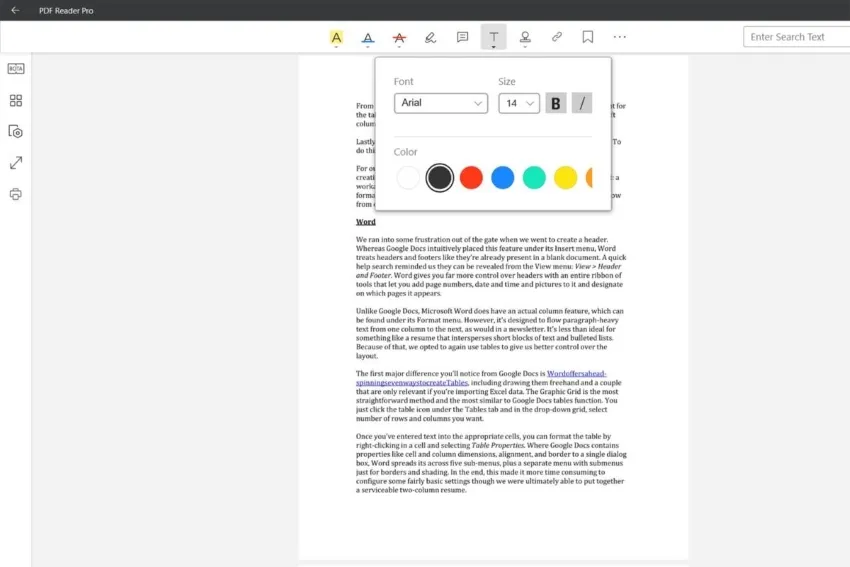
Vorteile:
- Verwenden Sie das Markierungswerkzeug, um Sätze oder Absätze mit verschiedenen Farben zu unterstreichen und hervorzuheben.
- Fügen Sie verschiedene Stempel zu Ihrem PDF-Dokument hinzu oder erstellen Sie individuelle Stempel Ihrer Wahl.
- Beste PDF-Notizen-App für Mac mit Haftnotizen zwischen den Absätzen mit einem Klick.
Nachteile:
- Die Größe Ihrer PDF-Datei nimmt ab, wenn Sie ihr eine Notiz hinzufügen.
#5. Adobe Acrobat Reader
Adobe Acrobat Reader ist das beste PDF-Anmerkungsprogramm auf dem Mac, das die Bearbeitung und Konvertierung von PDFs in Dateiformate wie Excel und Word einfacher denn je macht. Wenn Sie nicht mehr wissen, wo Sie mit dem Lesen aufgehört haben, verwenden Sie einfach Lesezeichen, um Ihre Position zu behalten. Sie können auch die Suchfunktion nutzen, um schnell genau das zu finden, wonach Sie suchen.
Mit den Anmerkungswerkzeugen von Adobe Acrobat Reader können Sie Kommentare direkt in Ihre Dokumente einfügen. Zeichnen Sie beliebige Elemente in Ihr PDF-Dokument, um sie mit dem Text zu verknüpfen.

Vorteile:
- Mit dem Redact-Werkzeug können Sie sensible Informationen in Ihrem PDF-Dokument verbergen.
- Die Verwendung von Haftnotizen und Textmarkern zum Einfärben von wichtigem Text macht das Erstellen von Notizen zum Vergnügen.
- Es verwendet Lesezeichen auf eine Art und Weise, die es von den anderen Anwendungen in dieser Kategorie abhebt.
Nachteile:
- Ohne ein Abonnement können Sie keine der Funktionen nutzen.
Fazit
Ein PDF Annotator auf dem Mac kann eine großartige Möglichkeit sein, mehr Informationen aus Ihren Dokumenten zu erhalten, egal ob Sie sie für die Arbeit oder die Schule verwenden. Es gibt so viele PDF-Annotatoren für Mac, dass Sie einen finden können, der für Sie am besten geeignet ist - UPDF. Als PDF Annotator für Mac bietet es die meisten Arten von Annotationswerkzeugen. Sie können es jetzt ausprobieren.
Windows • macOS • iOS • Android 100% sicher
 UPDF
UPDF
 UPDF für Windows
UPDF für Windows UPDF für Mac
UPDF für Mac UPDF für iPhone/iPad
UPDF für iPhone/iPad UPDF für Android
UPDF für Android UPDF AI Online
UPDF AI Online UPDF Sign
UPDF Sign PDF lesen
PDF lesen PDF beschriften
PDF beschriften PDF bearbeiten
PDF bearbeiten PDF konvertieren
PDF konvertieren PDF erstellen
PDF erstellen PDF komprimieren
PDF komprimieren PDF organisieren
PDF organisieren PDF zusammenführen
PDF zusammenführen PDF teilen
PDF teilen PDF zuschneiden
PDF zuschneiden PDF-Seiten löschen
PDF-Seiten löschen PDF drehen
PDF drehen PDF signieren
PDF signieren PDF Formular
PDF Formular PDFs vergleichen
PDFs vergleichen PDF schützen
PDF schützen PDF drucken
PDF drucken Batch-Prozess
Batch-Prozess OCR
OCR UPDF-Cloud
UPDF-Cloud Über UPDF AI
Über UPDF AI UPDF AI Lösungen
UPDF AI Lösungen KI-Benutzerhandbuch
KI-Benutzerhandbuch FAQ zu UPDF AI
FAQ zu UPDF AI PDF zusammenfassen
PDF zusammenfassen PDF übersetzen
PDF übersetzen PDF erklären
PDF erklären Chatten mit PDF
Chatten mit PDF Chatten mit Bild
Chatten mit Bild PDF zu Mindmap
PDF zu Mindmap Chatten mit AI
Chatten mit AI Tutorials
Tutorials Technische Daten
Technische Daten Aktualisierungen
Aktualisierungen FAQs
FAQs UPDF-Tipps
UPDF-Tipps Blog
Blog Nachrichten
Nachrichten UPDF Rezensionen
UPDF Rezensionen Download-Zentrum
Download-Zentrum Kontakt
Kontakt







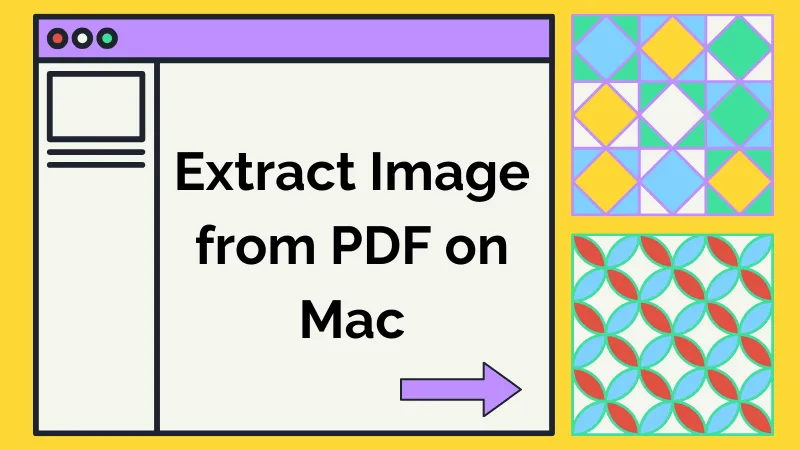



 Delia Meyer
Delia Meyer 